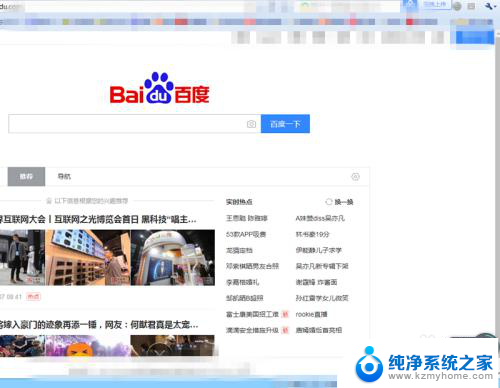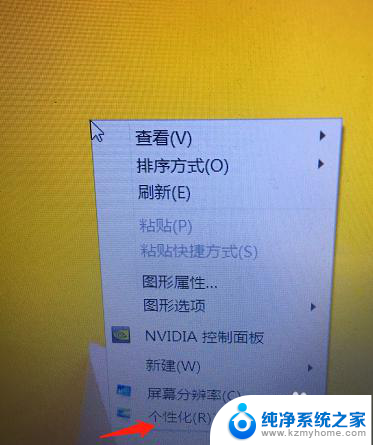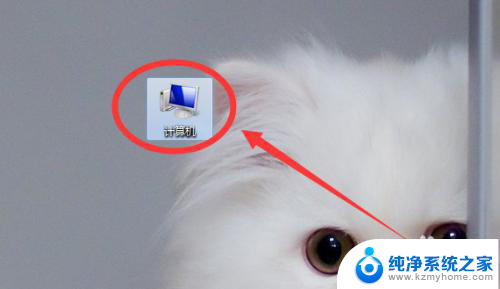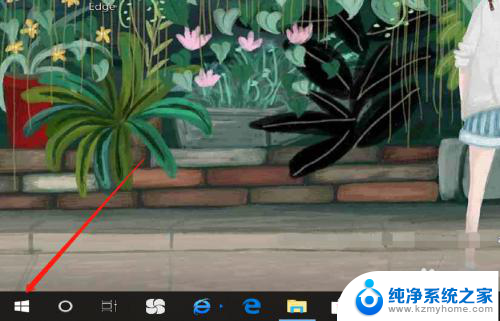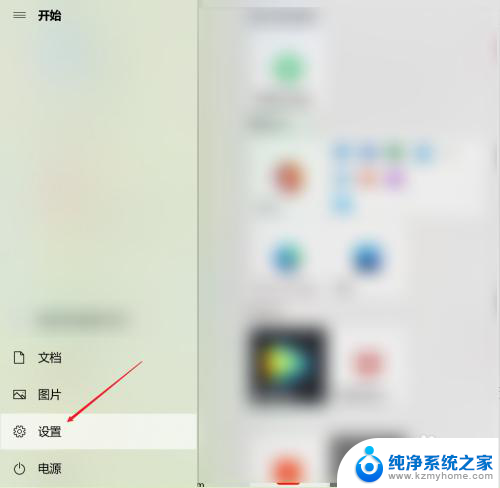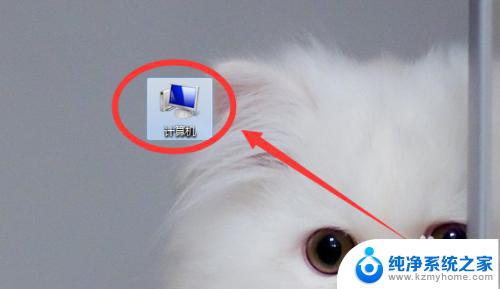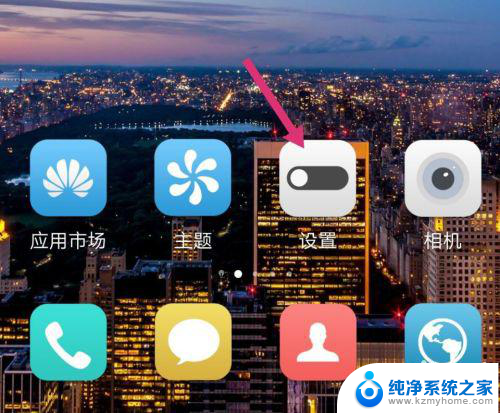笔记本电脑屏幕字体大小怎么设置 笔记本电脑字体大小调整方法
更新时间:2024-04-13 11:01:31作者:jiang
在使用笔记本电脑时,有时候我们会觉得屏幕上的字体大小不够清晰或者太小不方便阅读,这时候就需要调整电脑屏幕的字体大小来适应自己的需求。调整笔记本电脑屏幕字体大小并不复杂,只需要在系统设置中进行简单的操作即可。通过调整字体大小,我们可以让电脑屏幕上的文字更加清晰易读,提高使用体验。接下来让我们一起来了解一下笔记本电脑字体大小的调整方法吧。
步骤如下:
1.鼠标点击笔记本电脑左下角的开始,如图所示。

2.点击控制面板,如图所示。
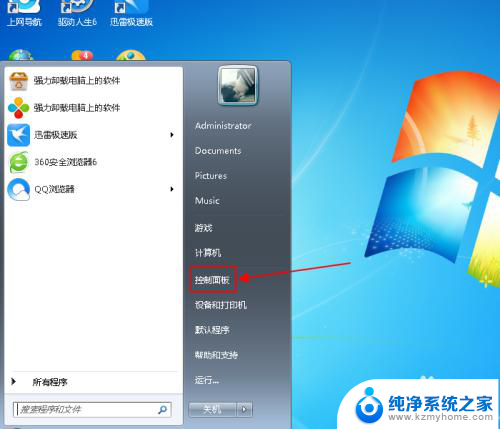
3.找到字体图标,鼠标点击字体,如图所示。
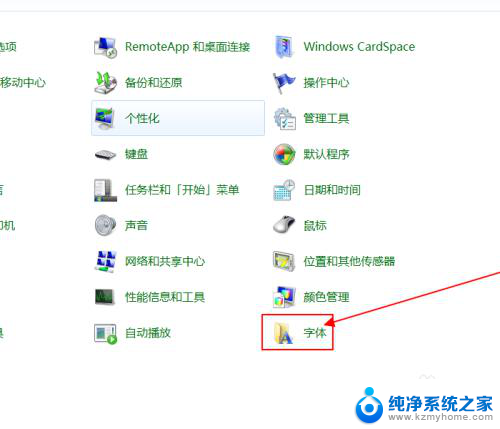
4.点击更改字体大小,如图所示。
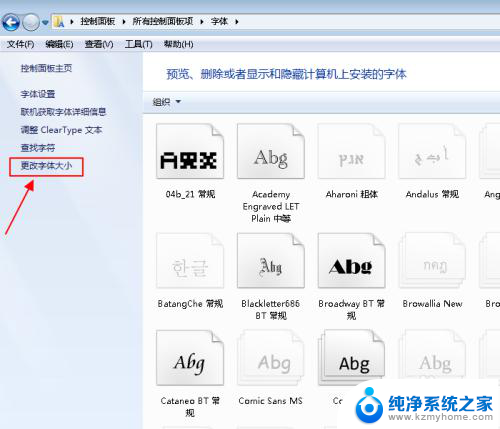
5.当前显示我们现在使用的字体,如图所示。
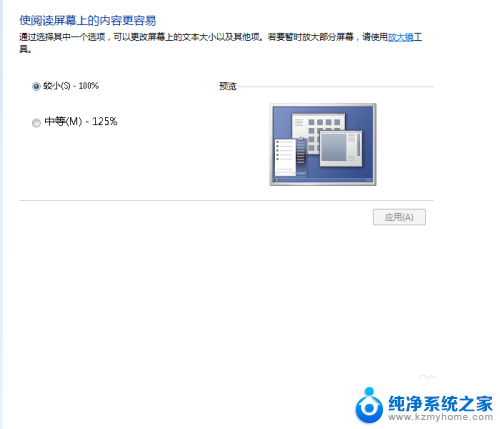
6.我们选择中等字体,点击下面应用。如图所示。
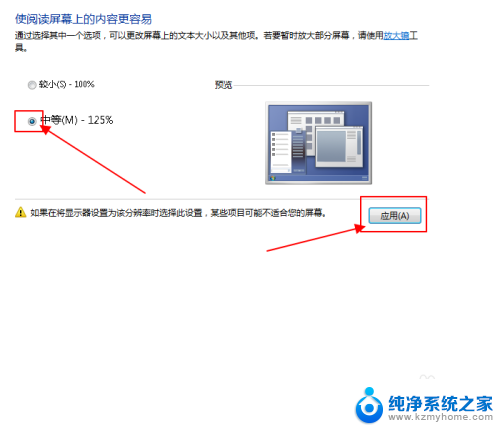
7.选择稍后注销,我们用完电脑。重启一遍就可以了,如图所示。
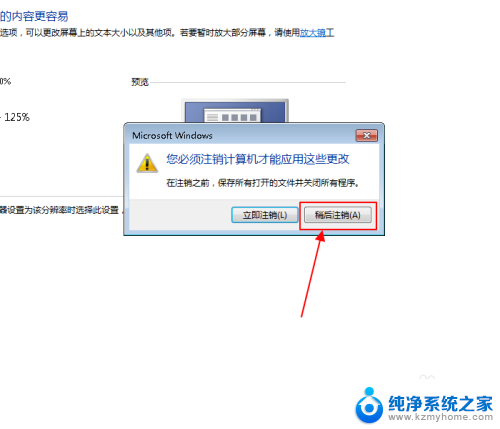
以上就是笔记本电脑屏幕字体大小的设置方法,如果遇到这种情况,你可以按照以上步骤解决,非常简单快速。